JavaScript制作弹出层效果
先给大家展示下效果图,效果图如下所示:
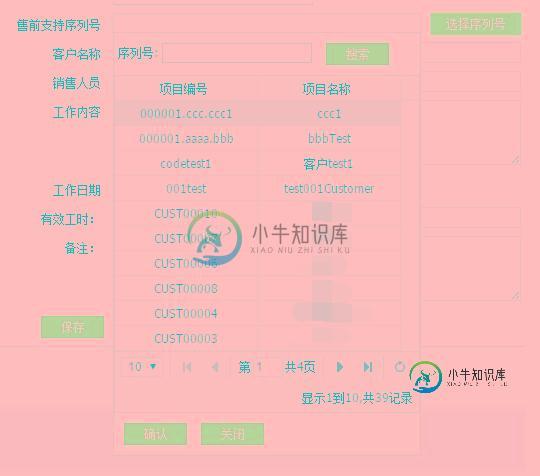
1.引用相关easyui.min.js,easyui-lang-zh_CN.js 等js 文件;
2.前台代码
<input type="text" id="txt_Type" style="display:none" /> <div class="macFormItem" id="divSQXLH" runat="server"> <label> 售前支持序列号</label> <div class="FormItemElement"> <input id="txt_SQXLH" class="txt" type="text" style ="width:300px" readonly="readonly" /> <input id="btn_selectSQXLH" type="button" value="选择序列号" style="margin-left: 5px; width: 90px" class="btn" /> </div> </div> <%-- 弹出层--%> <div id="menuContainer" style="position: absolute; background-color: white; border: 1px solid #cccccc; width: 306px; display: none;"> <div style="font-size: 12px;"> 序列号: <input id="txt_Name" type="text" /> <input id="btn_Search" type="button" style="margin: 10px 10px 10px 10px;" value="搜索" class="btn" /> </div> <div id="tt"> </div> <input id="btn_selectOk" type="button" value="确认" style="margin: 10px 10px 10px 10px;" class="btn" /> <input id="btn_selectCancle" type="button" value="关闭" class="btn" /> </div>
3.js 代码
<script type="text/javascript">
//设置层
function getLeft(obj) {
if (obj == undefined) return 0;
if (obj.parentNode == undefined) return obj.offsetLeft;
if (obj.tagName.toLowerCase() == "html") return 0;
return obj.offsetLeft + getLeft(obj.parentNode);
}
function getTop(obj) {
if (obj == undefined) return 0;
if (obj.parentNode == undefined) return obj.offsetTop;
if (obj.tagName.toLowerCase() == "html") return 0;
return obj.offsetTop + getTop(obj.parentNode);
}
// 选择售前序列号
$("#btn_selectSQXLH").click(function () {
$("#menuContainer").css("display", "");
var proName = $("#txt_SQXLH");
$("#menuContainer").css("left", (proName.position() || { "left": NaN }).left);
$("#menuContainer").css("top", (proName.position() || { "top": NaN }).top + proName.height());
$("#txt_Type").val('1');
getCustomerInfo();
});
// 选择项目编号
$("#btn_selectProNum").click(function () {
$("#menuContainer").css("display", "");
var proName = $("#txt_ProNum");
$("#menuContainer").css("left", (proName.position() || { "left": NaN }).left);
$("#menuContainer").css("top", (proName.position() || { "top": NaN }).top + proName.height());
$("#txt_Type").val('2');
getCustomerInfo();
});
// 选择报修编号
$("#btn_selectBXNum").click(function () {
$("#menuContainer").css("display", "");
var proName = $("#txt_BXNum");
$("#menuContainer").css("left", (proName.position() || { "left": NaN }).left);
$("#menuContainer").css("top", (proName.position() || { "top": NaN }).top + proName.height());
$("#txt_Type").val('3');
getCustomerInfo();
});
function getCustomerInfo() {
$('#tt').datagrid({
iconCls: 'icon-edit',
toolbar: "#tb",
pagination: true,
singleSelect: true,
fitColumns: true,
url: "../Admin/Ashx/UpdateProManagerHandler.ashx?Method=GetPageDataByProName", --获取数据信息
columns: [[
{ field: 'FNumber', title: '项目编号', width: 150, align: 'center' },
{ field: 'FName', title: '项目名称', width: 150, align: 'center' }
]],
onLoadError: function (msg) {
alert(window.console.info(msg.responseText));
}
});
}
//查询客户信息
$("#btn_Search").click(function () {
var params = $('#tt').datagrid('options').queryParams;
params.proName = $("#txt_Name").val();
$('#tt').datagrid('load');
});
//确认按钮选择
$("#btn_selectOk").click(function () {
var row = $('#tt').datagrid('getSelected');
if (row) {
Clear();
if ($("#txt_Type").val() == "1")
{
$("#txt_SQXLH").val(row.FName);
$("#txt_CustName").val(row.FName);
$("#txt_SalerEmp").val(row.FName);
}
if ($("#txt_Type").val() == "2")
{
$("#txt_ProNum").val(row.FName);
$("#txt_CustName").val(row.FName);
$("#txt_ProName").val(row.FName);
}
if ($("#txt_Type").val() == "3") {
$("#txt_BXNum").val(row.FName);
$("#txt_CustName").val(row.FName);
}
}
$("#menuContainer").css("display", "none");
});
//datagrid 的双击事件
$('#tt').datagrid({
onDblClickRow: function (rowIndex, rowData) {
Clear();
if (rowData) {
if ($("#txt_Type").val() == "1") {
$("#txt_SQXLH").val(rowData.FName);
$("#txt_CustName").val(rowData.FName);
$("#txt_SalerEmp").val(rowData.FName);
}
if ($("#txt_Type").val() == "2") {
$("#txt_ProNum").val(rowData.FName);
$("#txt_CustName").val(rowData.FName);
$("#txt_ProName").val(rowData.FName);
}
if ($("#txt_Type").val() == "3") {
$("#txt_BXNum").val(rowData.FName);
$("#txt_CustName").val(rowData.FName);
}
}
$("#menuContainer").css("display", "none");
}
});
// 取消
$("#btn_selectCancle").click(function () {
$("#menuContainer").css("display", "none");
});
//清空文本信息
function Clear()
{
$("#txt_SQXLH").val('');
$("#txt_ProNum").val('');
$("#txt_BXNum").val('');
$("#txt_CustName").val('');
$("#txt_SalerEmp").val('');
$("#txt_ProName").val('');
}
</script>
4.选择信息时,可双击 也可单击点确认。
以上所述是小编给大家介绍的JavaScript制作弹出层效果,希望对大家有所帮助,如果大家有任何疑问请给我留言,小编会及时回复大家的。在此也非常感谢大家对小牛知识库网站的支持!
-
本文向大家介绍jquery制作漂亮的弹出层提示消息特效,包括了jquery制作漂亮的弹出层提示消息特效的使用技巧和注意事项,需要的朋友参考一下 今天给大家带来一款基于jquery超炫的弹出层提示消息。这款实例页面初始时,一个go按钮。当单击go按钮时,提示强出层以动画形式出现。效果图如下: 实现的代码。 html代码: css代码: 以上就是基于jQuery制作的漂亮的弹出层提示特效的全部代码了,
-
本文向大家介绍使用jquery制作弹出框效果,包括了使用jquery制作弹出框效果的使用技巧和注意事项,需要的朋友参考一下 非常不错的国产JS弹出框插件,由前端工程师alien开发,提供多种类型的自定义对话框,使用方法简单,浏览器兼容性好,支持的弹出框模式有: alert:普通提示(警告)对话框 confirm:询问(确认)对话框 message:简单消息对话框(无title、无按钮) ifram
-
这一节,我们来制作弹出框,这个组件在非常多的网页中都有用到,其实大多数用到的还是css动画。其实用JS也可以做,但是请记住能CSS写的尽量别用JS写,专业的东西交给专业的做,因为用JS写非常的消耗性能,写的不好就炸了,常见的基本都可以通过css完成。 首先准备HTML (慎重)这个HTML DOM结构 不好做css动画。正确的在后面。 <div class="testContent" st
-
本文向大家介绍使用jQuery制作遮罩层弹出效果的极简实例分享,包括了使用jQuery制作遮罩层弹出效果的极简实例分享的使用技巧和注意事项,需要的朋友参考一下 客户的网站上突然需要一个遮罩弹窗效果,也可以称作暗箱之类的,具体效果就是网页中背景变成半透明,然后在屏幕中间出现一个菜单之类的东西。这种效果在网上很常见,例如:QQ空间浏览相册等。这种效果的好处就是,可以让用户聚焦到弹出的菜单中。 神说,有
-
本文向大家介绍使用JavaScript实现弹出层效果的简单实例,包括了使用JavaScript实现弹出层效果的简单实例的使用技巧和注意事项,需要的朋友参考一下 声明 阅读本文需要有一定的HTML、CSS和JavaScript基础 设计 实现弹出层效果的思路非常简单:将待显示的内容先隐藏,在触发某种条件后(如点击按钮),将原本隐藏的内容显示出来。 实现 显示效果如下: 但是我们可以注意到,在弹出隐藏
-
本文向大家介绍原生js实现弹出层效果,包括了原生js实现弹出层效果的使用技巧和注意事项,需要的朋友参考一下 知识要点 1.遮罩层的宽度和高度是js获取页面的宽高(页面内容) 2.登录框设置静止定位fixed 3.登录框居中显示公式:(可视区域宽高-登录框宽高)/2 完整代码 以上就是本文的全部内容,希望本文的内容对大家的学习或者工作能带来一定的帮助,同时也希望多多支持呐喊教程!

